Autor: Mariusz Ko�acz (rokko)
Strona autora: techformator.pl
Kontakt: m.kolacz(at)hotfix.pl
W ostatnim czasie coraz cz�ciej spotykam si� z pytaniami, w jaki spos�b sprawdzi� �ywotno�ci baterii, ile moja bateria jeszcze poci�gnie, jak sprawdzi� poziom zu�ycia itd. Pomimo, i� jako�� akumulator�w wsp�czesnych komputer�w przeno�nych kszta�tuje si� na coraz to wy�szym poziomie, kwestii naturalnego zu�ycia ogniw nie da si� wyeliminowa�. Bateria czy to intensywnie eksploatowana, czy u�ywana sporadycznie, przez ca�y okres swojego �ycia traci swoj� pojemno��. Na pr�dko�� utraty pojemno�ci ma wp�yw nie tylko czynnik naturalny lecz r�wnie� ludzki, konkretnie mam tutaj na my�li przestrzeganie zasad prawid�owej eksploatacji baterii.
W niniejszym poradniku nie b�dzie opisu zasad prawid�owej eksploatacji, skupimy si� na temacie przewodnim, czyli programowym odczycie poziomu zu�ycia baterii.
Odczytu poziomu zu�ycia baterii mo�na dokona� przy u�yciu r�norodnych aplikacji, w systemie Windows na wyr�nienie zas�uguj� dwie darmowe aplikacje, a mianowicie BatteryCare oraz BatteryBar. Pierwsza jest rozbudowan� aplikacj� do optymalizacji wydajno�ci baterii komputera przeno�nego, druga jest mniej rozbudowana i w darmowej odmianie oferuje wy��cznie funkcje informacyjne.
Odczyt poziomu zu�ycia baterii przy pomocy BatteryBar
Pobieramy aplikacj� BatteryBar i instalujemy.
Po instalacji na pasku zada� klikamy prawym klawiszem myszy i z menu wybieramy Paski narz�dzi => BatteryBar. Pojawi si� nowy pasek informuj�cy o poziomie na�adowania baterii.

Aby sprawdzi� poziom zu�ycia baterii wystarczy najecha� kursorem myszy na pasek informuj�cy o poziomie na�adowania i odczyta� warto�� procentow� z pozycji Battery Wear. Czym wy�sza warto�� tym gorzej dla nas i naszej baterii.
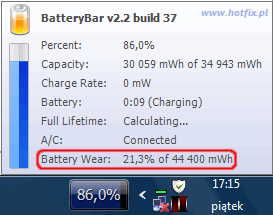
Jak odczyta� poziom zu�ycia akumulatora w programie BatteryCare?
Pobieramy i instalujemy darmow� aplikacj� BatteryCare.
Po uruchomieniu aplikacji w zasobniku pojawi si� nowa ikona (zielona bateria), klikamy na niej prawym przyciskiem myszy i wybieramy Show.
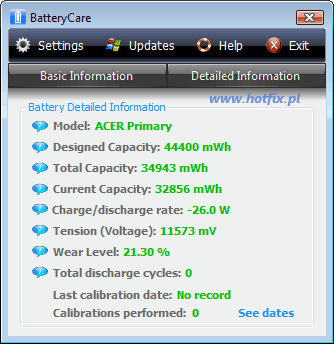
Aby odczyta� poziom zu�ycia nale�y klikn�� Detailed Information i odczyta� warto�� w polu Wear Level. Jak widzimy aplikacja pokazuje wiele ciekawych informacji, mi�dzy innymi fabryczn� pojemno��, maksymalny poziom, do kt�rego mo�na na�adowa� bateri�, obecny poziom na�adowania, aktualn� pr�dko�� roz�adowywania baterii.
Po wi�cej szczeg��w odsy�am do FAQ BatteryCare.
Copyright © rokko
Wszystkie prawa zastrze�one.
Publikowanie ca�o�ci lub fragment�w niniejszego artyku�u jest zabronione.

